Како очистити мапу ватре у Дриверсторе-у

- 2415
- 757
- Jeremy Jacobi
Приликом чишћења диска у систему Виндовс 10, 8 и Виндовс 7, можете приметити (на пример, користећи програме за анализу коришћеног места на диску) да је фасцикла Ц: \ Виндовс \ Систем32 \ Дриверторе \ Филерепоситеторитори заузима гигабајта слободног простора. У овом случају, стандардне методе чишћења не чисте садржај ове мапе.
У овом упутству - корак по корак о ономе што је садржано у мапи Дриверсторе \ Филерепоситеторитори У Виндовс-у је могуће уклонити садржај ове мапе и како га сигурно очистити за систем. Такође може да приђе при руци: како очистити диск за непотребне датотеке, како да откријете шта је место на диску окупирано.
Садржај ватре у систему Виндовс 10, 8 и Виндовс 7
Фолдер ФилеПопоситори садржи копије управљачких програма уређаја спремни за инсталирање пакета. У терминологији Мицрософтових инвестиционих управљачких програма, који, док су у Дриверсторе треау, могу се инсталирати без права администратора.
У исто време, то су у највећем делу, то нису покретачи који тренутно раде, али могу бити потребни: на пример, ако сте једном повезали одређени уређај који је сада искључен и преузео управљачки програм и преузео возача и затим искључите уређај и избрисали га возач, следећи пут када се возач може уградити из Дриверсторе.
Када ажурирате управљачке програме опреме помоћу система или ручно, старе верзије управљачких програма остају у наведеној мапи, могу послужити за повратак управљачког програма и истовремено узроковати пораст броја дисковног простора који је потребан За складиштење, које се не може очистити методама описаним у вођству: Како уклонити старе управљачке програме за Виндовс.
Чишћење директора Дриверсторе \ ФиреРепоситори
Теоретски, можете избрисати сав садржај ватре у систему Виндовс 10, 8 или Виндовс 7, али то још увек није сасвим сигурно, може проузроковати проблеме и, штавише, није потребно да очистите диск. За сваки случај, направите резервну копију Виндовс управљачких програма.
У већини случајева ГИГАБИТЕТИ и десетине гигабајта заузето од стране мапе Дривесторе резултат су више ажурирања НВИДИА и АМД видео картица, Реалтек Соунд Цардс-а, и, мање често додатних редовно ажурираних периферних управљачких програма. Брисање старих верзија ових покретача из филерепозитора (чак и ако је то само возачи видео картице), за неколико пута можете да смањите јачину мапа.
Како очистити директоријум Дриверсторе уклањањем непотребних управљачких програма од њега:
- Покрените командну линију у име Администратора (Старт бирање у претрази "Командна линија" Када постоји жељени елемент, кликните на њу десном тастером миша и изаберите "Покретање ставке Администратор" Контекстуална менија ".
- У командној линији унесите команду пнпутил.ЕКСЕ / Е> Ц: \ управљачки програми.Ткт И кликните на Ентер.

- Тим из става 2 створиће датотеку Возачи.Ткт На диск Ц-а тако што ћете навести оне пакете управљачких програма који се чувају у филерепозиторијуму.
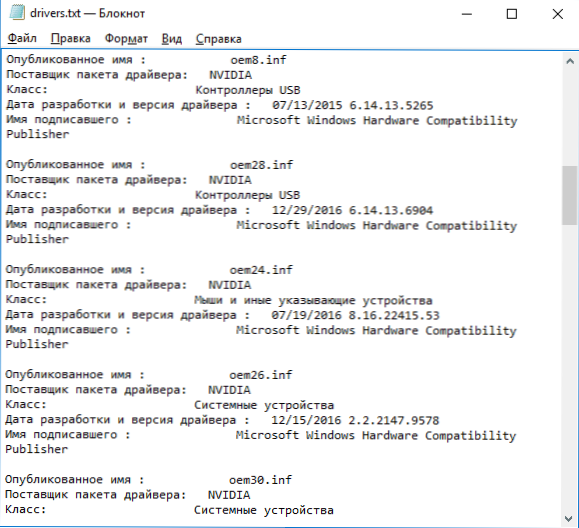
- Сада можете да избришете све непотребне управљачке програме помоћу тимова пнпутил.Еке / д оемнн.Инф (Где је НН број датотека управљачког програма, као што је назначено у датотеци возача).ткт, на пример ОЕМ10.Инф. Ако се користи возач, видећете поруку о грешци за брисање датотеке.
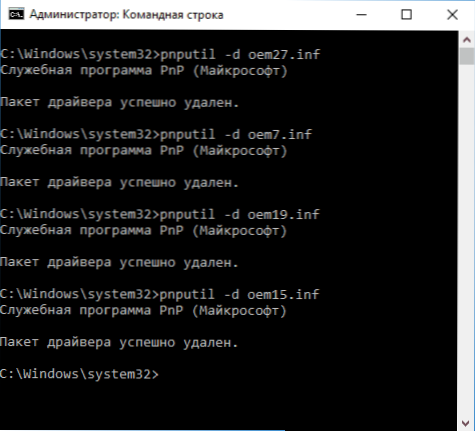
Препоручујем да прво избришете старе драјвере видео картица. Тренутно можете видети тренутну верзију управљачких програма и њихов датум у Виндовс уређају.
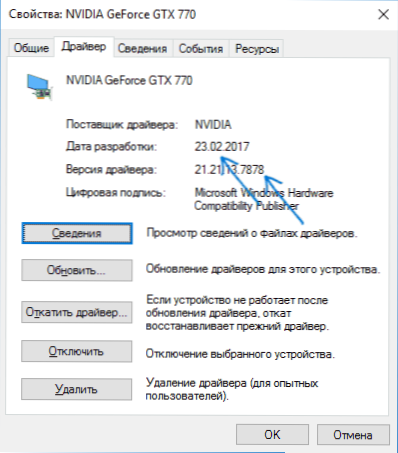
Више старе се може сигурно уклонити и на крају, проверите величину директоријума Дриверсторе - са великом вероватноћом, то ће се вратити у нормалу. Такође можете да уклоните старе управљачке програме других периферних уређаја (али не препоручујем да бришем управљачке програме Интел, АМД и сличне системске уређаје). На слици испод - пример промене величине мапе након уклањања 4 старе пакета возача НВИДИА.
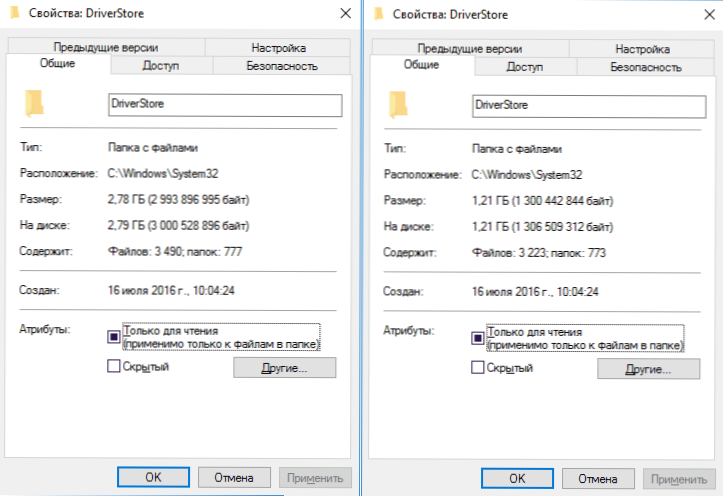
Услужни програм Трговина возача (РАРПР) Описани додатни програм помоћи ће задатку у погоднијем облику, доступно на сајту гитхуб.ЦОМ / ЛОГАЛДИНДАРК / ДривертореЕкплорер
Након покретања корисности (лансирање у име администратора) Кликните на "Наброји".
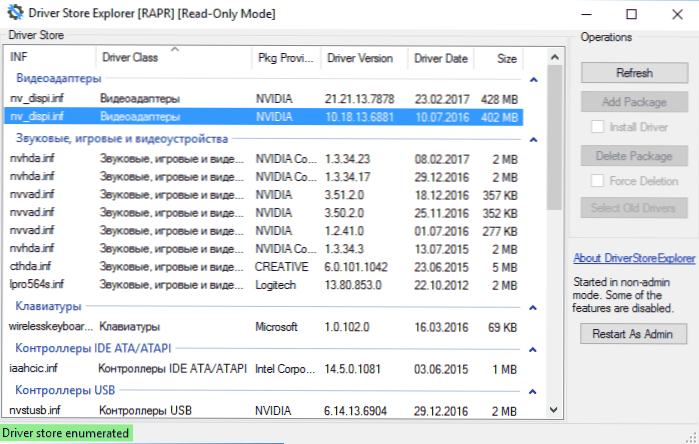
Затим на листи откривених пакета управљачких програма изаберите непотребне и бришете их помоћу дугмета Брисање пакета (коришћени возачи неће бити уклоњени ако "брише" на силу "). Такође можете аутоматски да изаберете старе управљачке програме кликом на дугме "Одабери старе управљачке програме".
Како ручно уклонити садржај мапе
Пажња: Ова метода се не треба користити ако нисте спремни за проблеме са Виндовс-ом, који могу настати.
Такође постоји начин да се ручно уклони мапе из Флеерепосите, иако је боље да то не учините (то је несигурно):
- Иди у мапу Ц: \ Виндовс \ Систем32 \ Дриверторе, Притисните десну тастер миша на мапи Ватрогасац И кликните на "Пропертиес".
- На картици Сигурност кликните на "Додатно".
- У пољу "Власник" кликните на "Промена".
- Унесите своје корисничко име (или кликните "Додатно" - "Претражите" и одаберите своје корисничко име на листи). И кликните на дугме ОК ".
- Означите ставке "Замените власника одељења и објеката" и "замените све евиденције о дозволама подружнице". Кликните ОК и одговорите "Да" у упозорење о несигурности такве операције.
- Вратићете се на картицу Безбедност. Кликните на "Промени" под листе корисника.
- Кликните на "Додај", додајте свој налог, а затим подесите "Пуни приступ". Кликните ОК и потврдите промену дозвола. Након завршетка, кликните ОК у својствима мапе Фиерепопосите.
- Сада се садржај мапе може ручно уклонити (само одвојене датотеке које се користе у програму Виндовс не могу се избрисати, биће довољно да их кликне на "Скип".
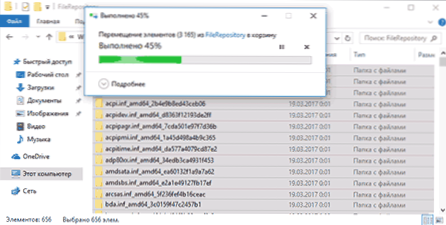
Ово је све на ово на чишћењу неискориштених пакета возача. Ако постоје питања или постоји нешто за додавање - то се може учинити у коментарима.

